En ocasiones, las operaciones de chapa atraviesan áreas de pliegue de la pieza terminada. La pieza se puede aplanar para crear estas operaciones.
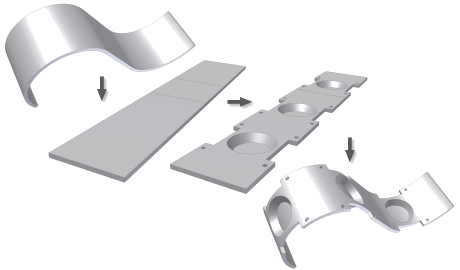
Con las operaciones de desplegado y replegado puede realizar lo siguiente:
- Insertar una operación de desplegado en el historial de operaciones de la pieza para aplanar todos los pliegues y las curvas o únicamente los seleccionados.
- Añadir operaciones al modelo en el estado aplanado.
- Insertar una operación de replegado para devolver las operaciones añadidas tras la operación de desplegado al estado plegado original.
Desplegar añade una operación de desplegado al navegador de piezas de chapa. Puede añadir otras operaciones a la sección aplanada del modelo. A continuación, se puede añadir una operación de replegado para replegar todos los pliegues o las curvas que se han desplegado o algunos de ellos.
Tras una operación de replegado (en el historial del navegador), puede añadir otras operaciones al modelo plegado. Las operaciones de replegado sólo se pueden añadir a modelos de chapa que contienen una operación de desplegado en un estado desplegado.
Puede desplegar o replegar bocetos creados en las caras plegadas o desplegadas de una pieza de chapa. Las cotas de estos bocetos pueden hacer referencia a otras operaciones en estado plegado o desplegado.
Los bocetos creados sobre caras desplegadas se pueden seleccionar y copiar en la cara replegada. El boceto original puede conservarse en la vista, o bien eliminarse. En el navegador, los bocetos copiados aparecen como hijos de la operación de replegado.
Los bocetos no consumidos situados sobre las caras que se van a desplegar se pueden seleccionar y copiar en la cara desplegada. El boceto original puede conservarse en la vista, o bien eliminarse. Los bocetos copiados aparecen en el navegador como hijos de la operación de desplegado.
Desplegado comparado con el desarrollo
Los modelos plegados aplanados mediante operaciones de desplegado no son equivalentes a los modelos de desarrollo. No use un modelo aplanado mediante operaciones de desplegado para crear un dibujo.
El desarrollo contiene información de pliegue y punzonado que es necesaria para la creación de dibujos de fabricación. Utilice Desarrollo para obtener la representación aplanada necesaria para crear dibujos. Algunas diferencias son: pliegue hacia arriba/abajo, profundidad de punzonado, representación alternativa del punzonado y geometría de desahogo de plegado.
Deformación de la operación de repujado
Las operaciones que se modelan sobre pliegues aplanados, o que entran en contacto con estos, se deforman cuando se vuelven a plegar. Las operaciones que sobresalen (por arriba o abajo) de la cara de chapa se deforman con respecto a la superficie neutra de la cara de chapa y no con respecto a la geometría que sobresale. Para asegurarse de que la deformación coincide con los resultados de la planta, limite en la medida de lo posible las protuberancias al valor de GROSOR.
Bocetos en pliegue desplegado
Puede crear bocetos en caras planas existentes o en las caras aplanadas resultantes de pliegues desplegados o caras cuyas curvas se han anulado.
Topología de caras fusionadas
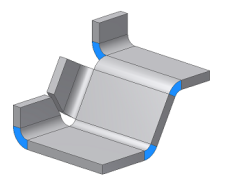
Geometría de trabajo creada a partir de operaciones de desplegado
Opciones que permiten aumentar la geometría de trabajo al añadir operaciones de desplegado o replegado. Los siguientes ejemplos muestran planos de trabajo creados usando operaciones plegadas, desplegadas y una mezcla de plegadas y desplegadas.
Creado con geometría plegada
En el lado izquierdo, se crea un plano de trabajo con operaciones de modelo plegado. En el lado derecho, se puede ver que el plano de trabajo permanece en el mismo sitio cuando se despliega la operación padre.
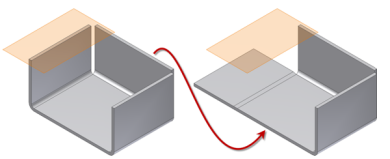
Creado con geometría desplegada
En el lado izquierdo, se crea un plano de trabajo con operaciones de modelo desplegado. En el lado derecho, se puede ver que el plano de trabajo permanece en el mismo sitio cuando se repliega la operación padre.
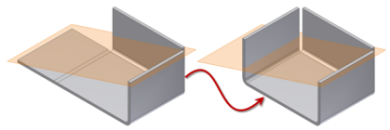
Creado con geometría plegada y desplegada
En el lado izquierdo, se crea un punto de trabajo mediante una operación de modelo desplegado. En el lado derecho, se crea un segundo punto de trabajo con el mismo vértice de la operación plegada. Se crea un tercer punto de trabajo en otra operación plegada y se crea un plano de trabajo con los tres puntos de trabajo. En la imagen inferior, el plano de trabajo permanece en el mismo sitio cuando se despliega o repliega la operación.
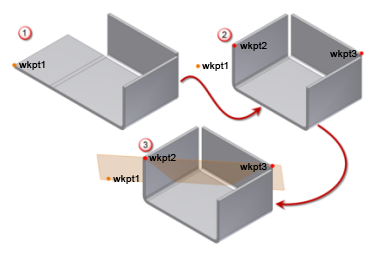
Pliegues desplegados en piezas con varias nudosidades
Inventor permite crear piezas de chapa que contienen sólidos independientes (llamados “nudosidades”). Los pliegues que se seleccionan para una operación de desplegado deben formar parte de la nudosidad que contiene la cara de referencia de desplegado.
En la siguiente imagen, la cara de referencia de despliegue seleccionada es de color verde. Los pliegues de color azul se despliegan usando la cara de referencia seleccionada. Los pliegues de color rojo no se pueden desplegar usando la cara de referencia seleccionada.
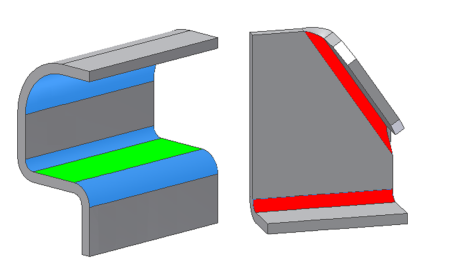
Transformación de piezas con respecto al origen
En ambas opciones Desplegar y Replegar, puede seleccionar manualmente una referencia estacionaria para la operación. Este proceso de selección manual permite transformar una pieza con respecto a la orientación inicial relativa al origen. Tenga en cuenta la siguiente ilustración que muestra cuatro estados del modelo:
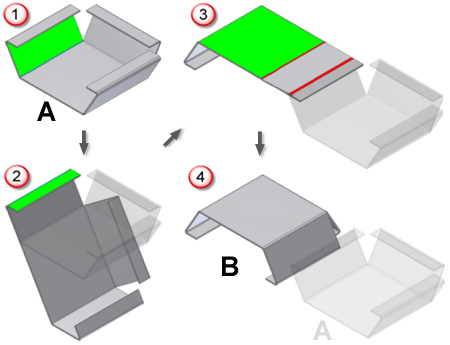
- En el estado 1, la pieza se muestra con la orientación A y se ha seleccionado la cara verde como referencia estacionaria de un desplegado.
- Se añade un segundo desplegado usando la cara verde que se muestra en el estado 2.
- Se aplica un replegado a los dos pliegues usando la cara estacionaria de color verde que se muestra en el estado 3.
- Se obtiene la orientación B, tal como se muestra en el estado 4.
Para evitar una transformación no deseada, aplique las operaciones de replegado usando la selección del menú contextual Operación de replegado o el método de Opciones Selección automática.